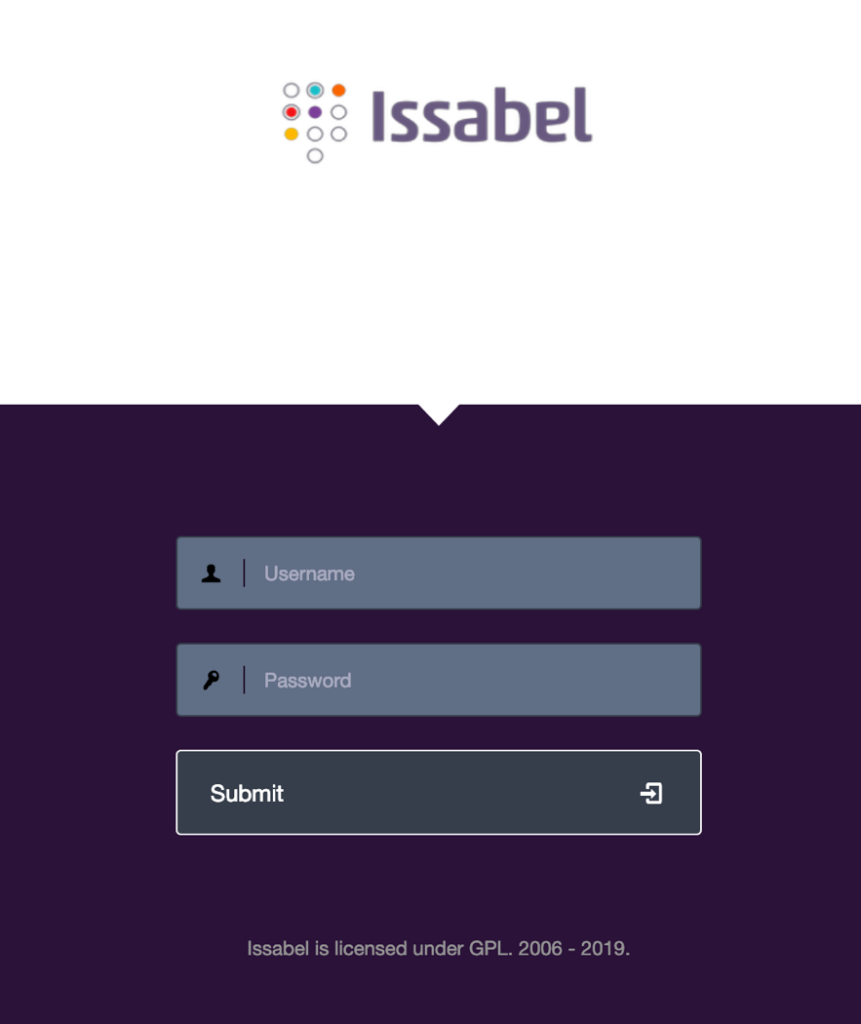Elastix se ha privatizado, sí, pero que no cunda el pánico: para los que quieran seguir utilizando opensources os interesará saber qué hace poco hemos echo una instalación de Issabel en AWS, el Cloud de Amazon y ha dado muy buenos resultados. Si queréis saber cómo se hace, leed esta publicación.
Issabel es un software que incluye principalmente una centralita IP pero también dispone de otras opciones como correo electrónico, mensajería instantánea… En nuestro caso solo nos interesaba la PBX. Vamos a ver los aspectos básicos para realizar una primera instalación de nuestra centralita.
Antes de empezar, queremos hacer un breve inciso: recomendamos que una vez hecha la instalación, se aplique una estrategia de seguridad a la centralita para conseguir la máxima protección de las comunicaciones. Existen varios métodos, os los explicaremos en futuras entradas de telefonía IP.
¡Empezamos! Nos dirigimos a AWS e iniciamos sesión en la consola.
En caso de que no tengamos una cuenta, abrimos una en un momento rellenando todos los parámetros que nos pide Amazon Web Services.
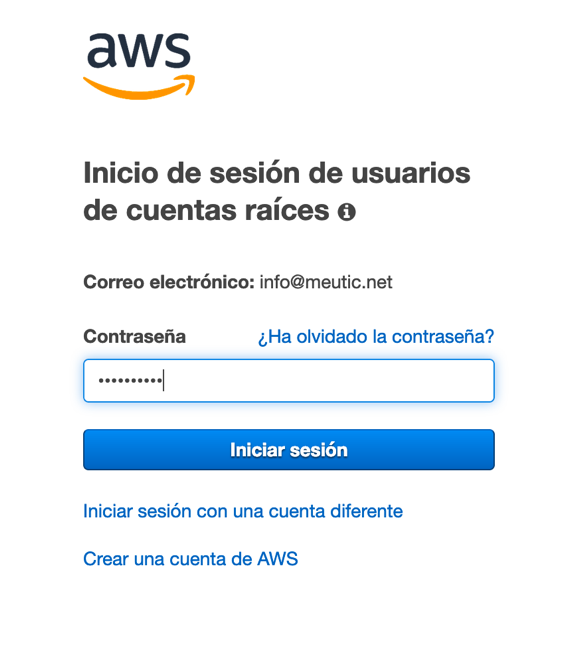
Una vez dentro del panel de AWS, clicamos en la pestaña superior y en el desplegable seleccionamos “Compute” y “EC2”.
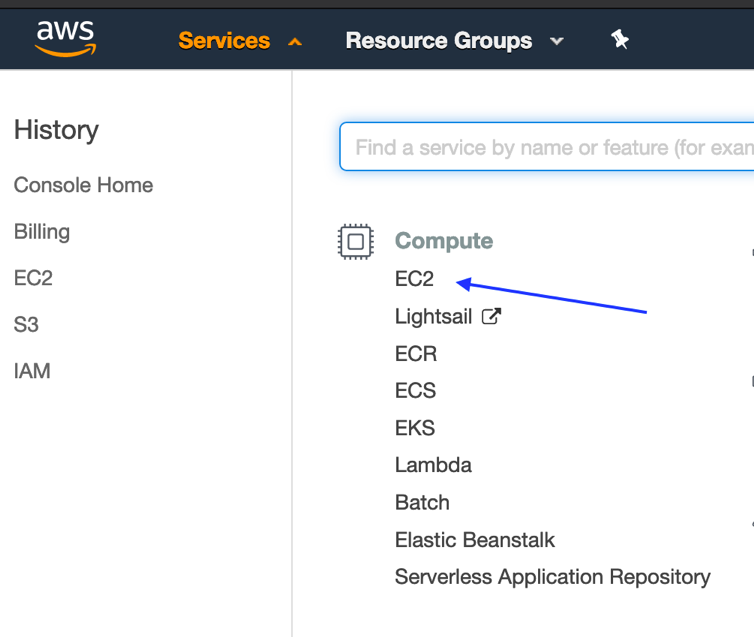
Veremos por primera vez el Dashboard, donde hay un pequeño resumen de todo lo que tenemos. Para crear la instancia decidiremos en qué ubicación la queremos, nosotros seleccionamos París para el ejemplo.
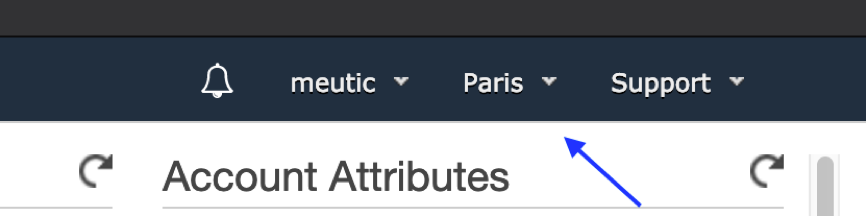
Entonces en el Dashboard aparecerá un acceso directo para crear la instancia. Pulsamos en este para empezar a configurar la centralita. Como podemos observar, nos indican mediante una nota dónde se va a crear.

A partir de ahora los pasos son bastante sencillos. Escogeremos las opciones según la finalidad que tenga nuestra PBX. En el Marketplace buscaremos una imagen de Centros y seleccionamos ésta:
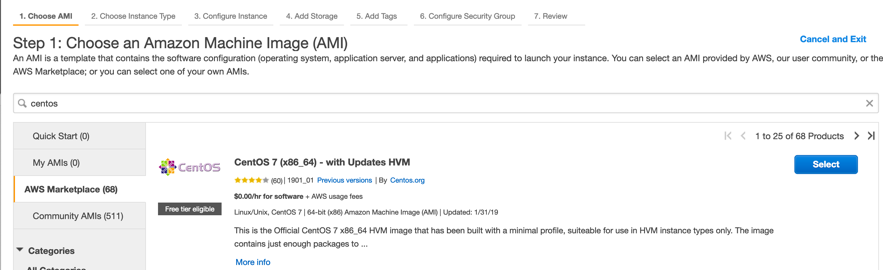
En la siguiente ventana, tendremos que escoger el tipo de instancia a provisionar: directamente clicamos en “Review and Launch”.
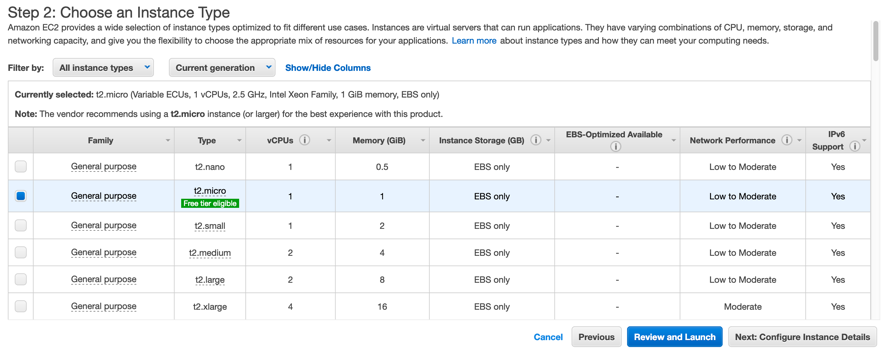
En el resumen nos aparece un aviso referente a la seguridad. Para este ejemplo, vamos a dejar las opciones predeterminadas.
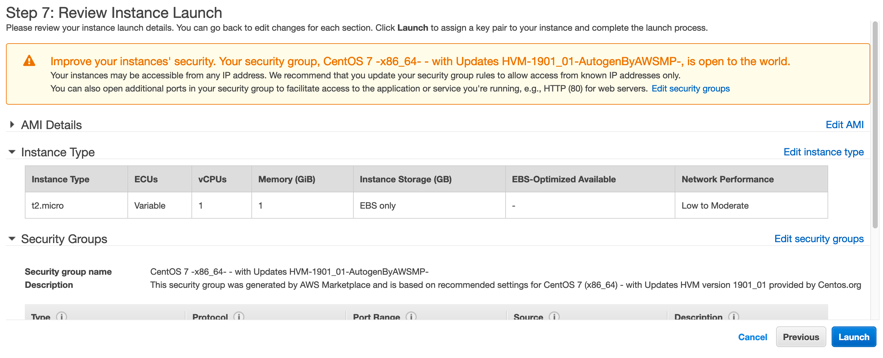
Cuando vayamos a lanzar la instancia, nos aparece la creación de un par de claves para poder realizar la conexión. En caso de ya tengamos una podemos aprovecharla, de lo contrario creamos un nuevo par para la conexión. (En nuestro caso meutic_howto_issabel_aws). Descargamos el par y clicamos en “launch instances”.
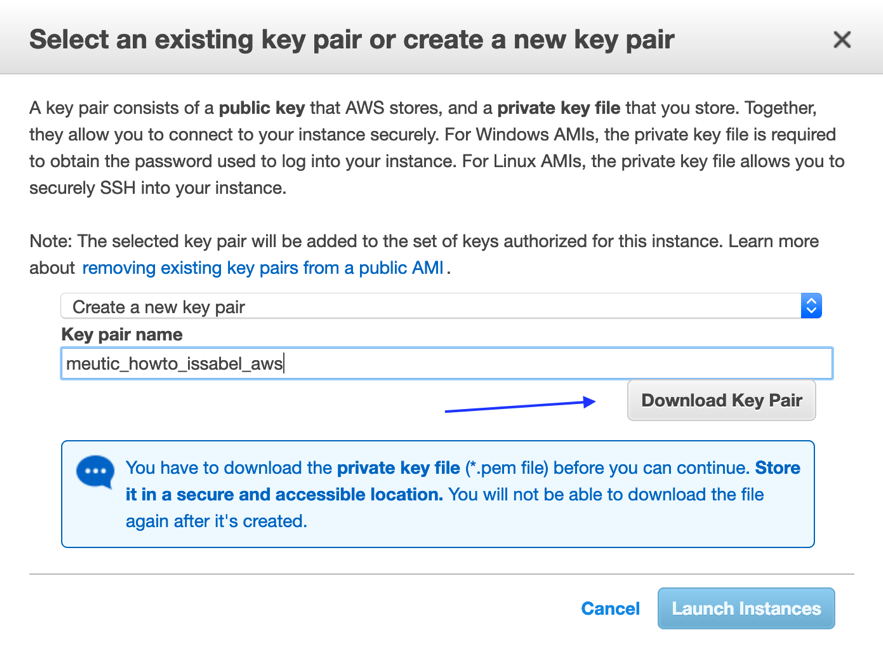
Una vez finalizado el proceso nos saldrá una ventana informativa y varios “How to” relacionados con la instancia y la conexión a la máquina.
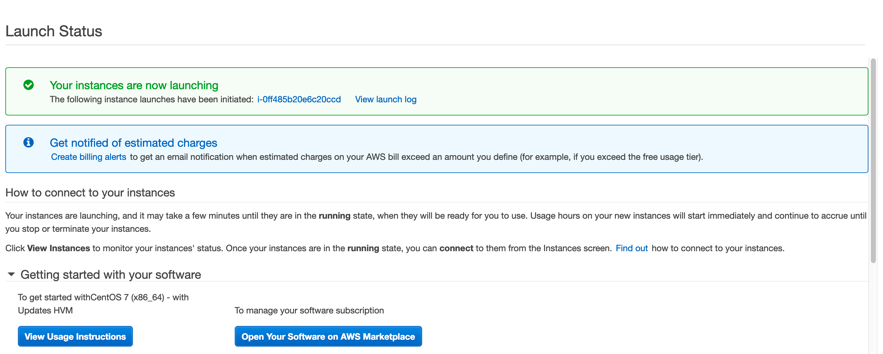
Con la clave generada anteriormente y el link (conexión a una instancia Linux de AWS) , que podemos encontrar en la ventana anterior, procederemos a conectarnos a nuestro Centros 7 para instalar Issabel.
Si desde el Dashboard vamos a ServicesEC2Instances y seleccionamos la instancia que acabamos de crear podremos ver toda la información referente al DNS, las IPs…
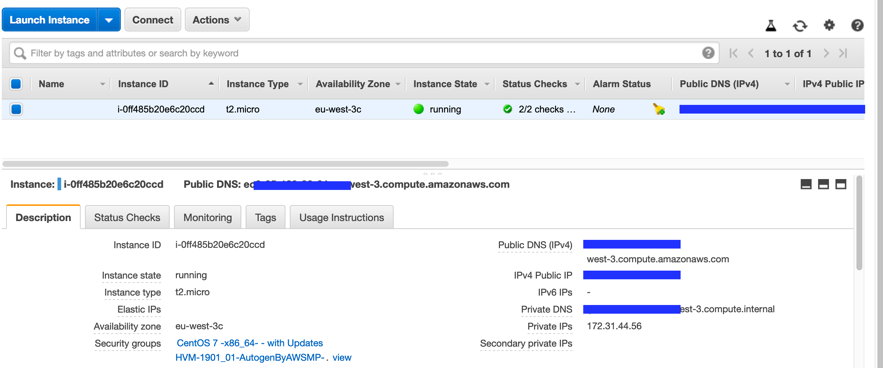
Ahora nos tocará dirigimos al directorio donde tenemos la clave .pem y ejecutar para dar permisos:
# chmod 400 meutic_howto_issabel_aws.pem # ssh -i meutic_howto_issabel_aws.pem centos@DIRECCION_DE_NUESTRA_INSTANCIA # Are you sure you want to continue connecting (yes/no)? yes
En estos momentos ya estamos conectados a la instancia y podemos actualizar e instalar Issabel. Para ello entraremos como root, previamente tendremos que cambiar la contraseña de root, ya que por seguridad no podemos tener la predeterminada que nos ha asignado Amazon.
# sudo su # passwd root # yum update
Una vez actualizado, instalamos Issabel:
# yum install wget # wget -O - http://repo.issabel.org/issabel4-netinstall.sh | bash
Insertamos:

Confirmamos:
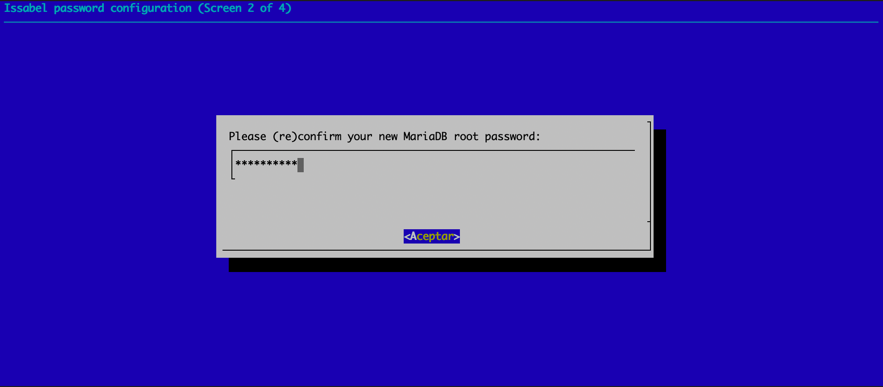
Haremos lo mismo para el admin del webconf y volveremos a confirmar la password. La necesitaremos para entrar a la web de nuestra Issabel.
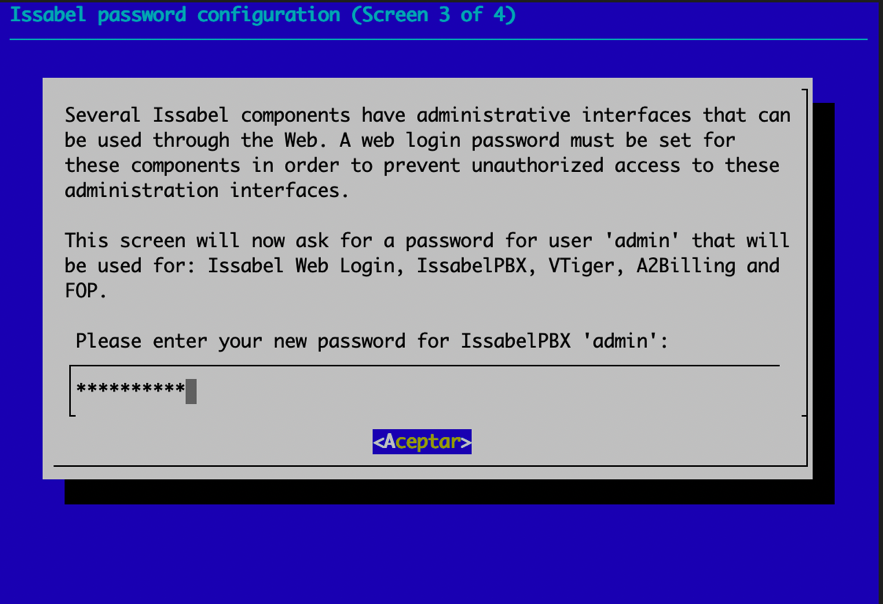
Para acceder a nuestra Issabel vía web, tenemos que dar acceso al grupo de seguridad en AWS. Para esto, podemos dirigirnos a “Network & Security” en nuestro panel, seleccionar el grupo de seguridad que pertenece nuestra instancia y desde aquí, dar paso al puerto HTTPS.
En nuestro caso crearemos un nuevo grupo que sea descriptivo para nuestra instancia.
Nos dirigimos a “Network & Security”, a “Security Groups” y clicamos en “Create Security Group”.
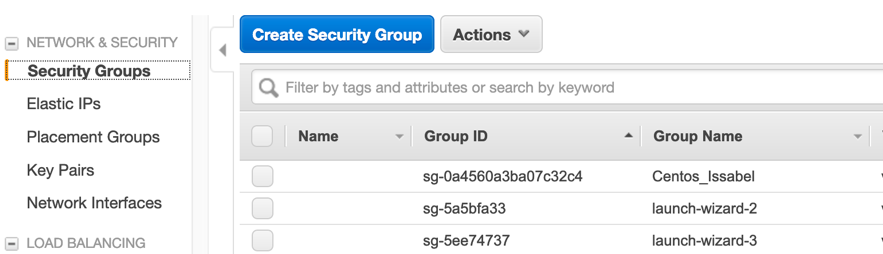
En la siguiente configuración dejamos abiertos el https y el ssh. Para asegurarla deberíamos introducir nuestra IP para que solo podamos acceder desde nuestra oficina.
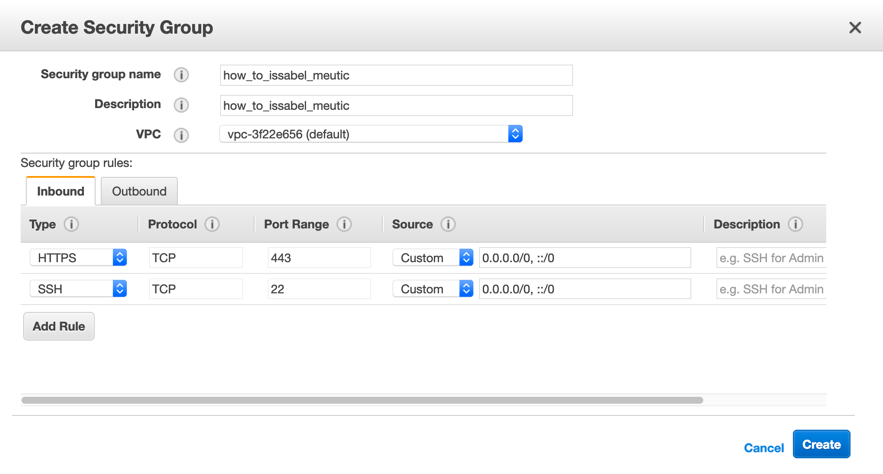
Una vez ya creada, nos vamos a nuestra Issabel recién instalada y le asignamos el grupo de seguridad creado.
Esto lo podemos hacer con el botón derecho encima de la instancia y seleccionando el grupo:
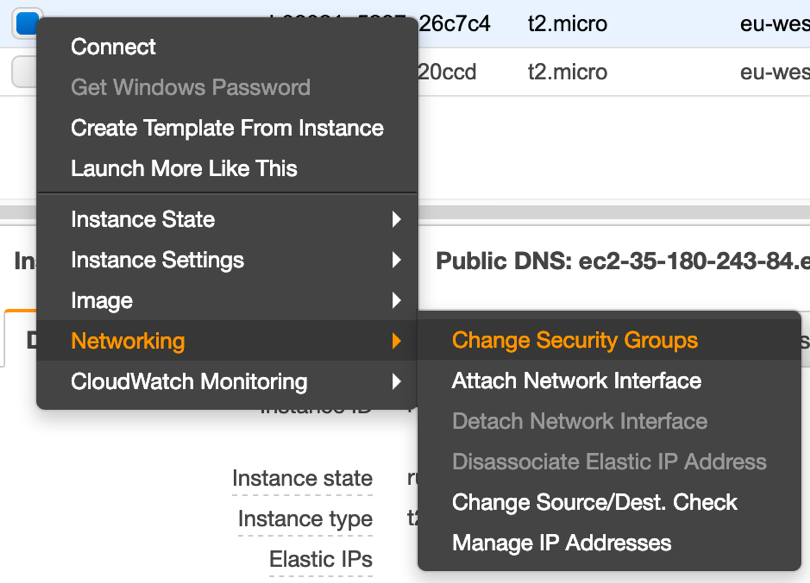
Y ya para terminar, accederemos al explorador con la URL que tenemos en la instancia, después de añadir la excepción del certificado.